A számítógépes nyelvben a rendszeridő a számítógépes rendszer szabványának az idő múlásával való ábrázolása. A rendszerek komplexitásával kapcsolatos különféle kérdések megválaszolásához a rendszeridőt naptári idővé alakították át, amely nagyon alkalmas az emberi ismeretekhez. Mivel mi srácok tisztában vagyunk egy egyszerű Dátum és idő funkcióval, amely a képernyő jobb alsó sarkában jelenik meg, nem vagyunk tisztában azzal, hogy hozzáadunk egy hét napi funkciót. Egyszerű szavakkal, a Windows 10 rugalmasan megjeleníti a „hét napját” a dátum és az idő mellett.
Olvas: távolítsa el az órát a Windows 10 tálcájáról
A következő lépések megmutatják, hogyan lehet hozzáadni a hét napját óra Windows 10 rendszeren:
1. lépés:
Írja be a „vezérlőpult” parancsot a Windows keresősávba, amely a képernyő bal alsó sarkában található. Kattintson erre az első opcióra, vagy nyomja meg az „Enter” gombot.

2. lépés:
Ha kategóriák szerint nézi a Vezérlőpultot, keresse meg az „Óra, nyelv és régió” kifejezést, és kattintson rá.

3. lépés:
Az „Óra, nyelv és régió” részben kattintson a „Dátum és idő” elemre. Megnyitja a „Dátum és idő” konfigurációs ablakot.

4. lépés:
A Dátum és idő konfigurációs ablakban kattintson a „Dátum és idő módosítása” elemre.

5. lépés:
Ez megnyitja a „Dátum és idő beállítások” ablakot. Kattintson a „Naptár beállításainak módosítása” elemre.
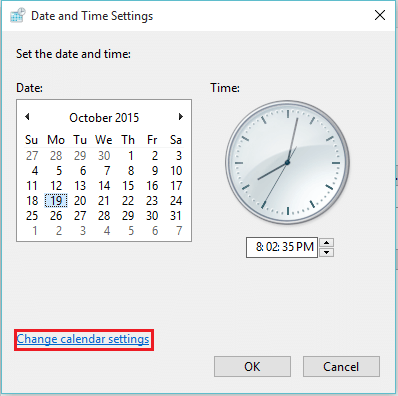
6. lépés:
A „Dátumformátumok” részben kattintson a „Rövid dátum:” parancsra, és írja be manuálisan a „dddd / MM / dd / yyyy” szót (dupla idézőjel nélkül). Megjegyzés: dddd = a hét napja, éééé = év, MM = hónap a vezető nulla megjelenítésével (ha van ilyen), dd = az első nulla megjelenítésének dátuma (ha van ilyen).
Kattintson az „OK” gombra a beállítások módosításainak elfogadásához.
Megjegyzés: A rövid dátum felelős a dátum és az idő megjelenítéséért a Windows 24 * 7 képernyőn.

A dátum és az idő mellett megjelenik a „hét napja”. Az alábbiak szerint jelenik meg:

Amint mindannyian láthatják, „hét nap / hónap / dátum / év” formátumot jelenít meg.


